如何在 WordPress 中創建聯繫表格(簡單的方法)
已發表: 2021-12-23正在尋找一種在 WordPress 中創建聯繫表單的快速簡便的方法?
WordPress 有很多可以使用的插件和主題。 在 WordPress 中創建聯繫表單的最大挑戰實際上是兼容性。 您如何創建不會因插件衝突或主題默認設置而中斷的聯繫表單?
如果您必須在 HTML 和 CSS 中對聯繫表單進行站點和編碼,那麼使用 WordPress 有什麼意義呢? 最重要的是,您必須手動編寫一種將表單連接到電子郵件服務提供商的方法。
然後,您必須解決任何電子郵件傳遞問題。
不用擔心。 有一種更簡單的方法適用於任何主題,並且涉及零編碼。
在本文中,我們將為您提供一個 WordPress 聯繫表單插件,它可以立即解決所有這些問題。 我們甚至會向您展示如何使用該插件創建您的第一個聯繫表單。 創建一個表格只需不到 10 分鐘。
讓我們潛入水中。
為什麼要在 WordPress 網站上創建聯繫表
在我們開始構建您的聯繫表單之前,讓我們先談談為什麼您首先需要在您的 WordPress 網站上使用聯繫表單。 擁有一個打開 Outlook 並允許您的網絡訪問者直接向您發送電子郵件的按鈕不是更容易嗎?
簡短的回答:不!
但這是一個完全合理的問題。 您可能認為編寫聯繫表格然後手動將其放置在您所有的賺錢頁面上花費的時間太長了。
你是對的。 使用代碼手動創建聯繫表單確實需要很長時間。 但我們不會在本文中使用任何代碼。
此外,聯繫表格比公開顯示您的電子郵件要好得多。 精心設計的聯繫表格:
- 保護您的收件箱免受垃圾郵件:垃圾郵件機器人會在您的網站上抓取“mailto”標籤,以自動將電子郵件地址收集到垃圾郵件中。 擁有帶有驗證碼保護的聯繫表可以防止這種情況發生。
- 以一致、易讀的模式收集數據:當您讓潛在客戶給您發送電子郵件時,他們通常會遺漏您可能需要的重要信息。 因此,您收集的數據沒有一致性。 但是您可以設計您的聯繫表格來收集您需要的所有重要數據,然後以結構化、可讀的方式將回復發送給您。
- 自動化入職流程:您實際上可以創建聯繫表單,當有人提交表單時重定向到不同的頁面。 這是向您的潛在客戶和潛在客戶告知他們入職過程中下一步的好方法。
下面是我們將在本文中創建的表單的快速瀏覽:
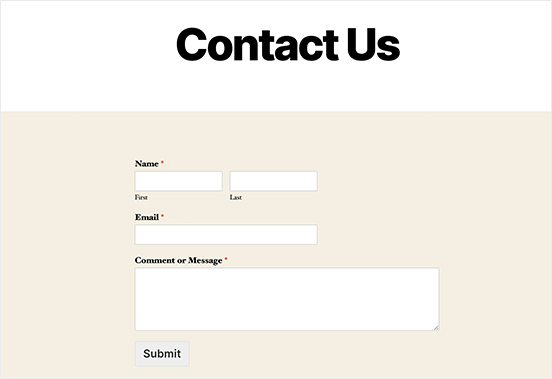
我們將使用世界上最好的 WordPress 表單插件之一來完成這一切。
讓我們開始吧。
如何在 WordPress 中添加聯繫表格
您需要做的第一件事是選擇一個 WordPress 聯繫表單插件。
當然,快速的谷歌搜索會告訴你有太多的聯繫表單插件可供選擇。 因此,我們繼續為您找到了最好的插件。
我們建議使用 WPForms 在您的 WordPress 網站上創建聯繫表格。
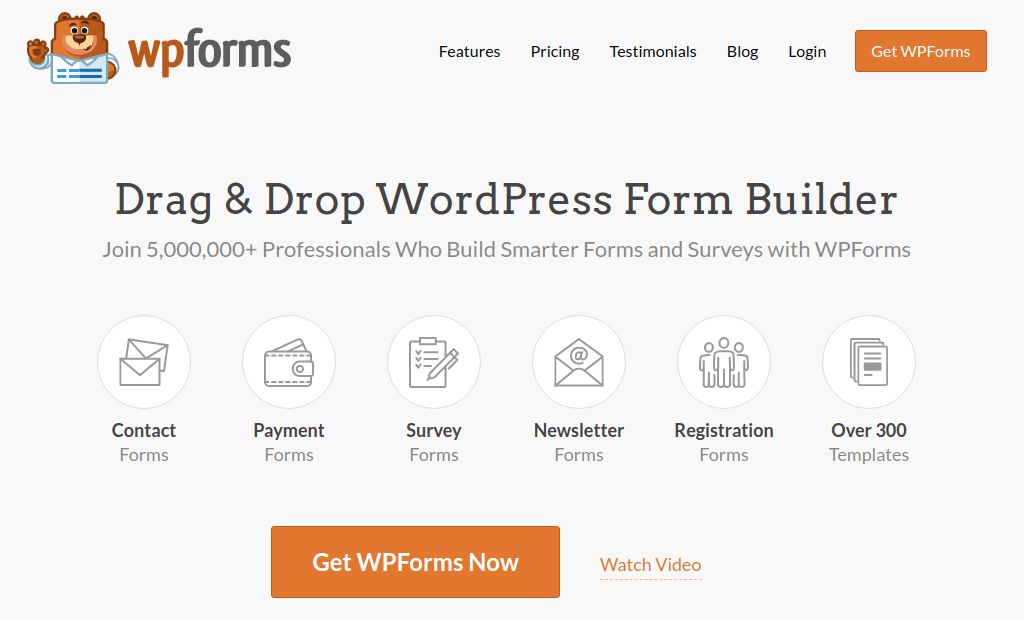
WPForms 是排名第一的 WordPress 表單構建器插件,擁有超過 300 萬用戶。 您將獲得一個拖放表單構建器,這意味著您可以在幾分鐘內創建具有令人難以置信的功能的 WordPress 表單。
您還可以使用 WPForms Lite,它是 WPForms 的免費版本。 因此,如果您正在尋找一個免費的表單構建器來開始使用,您可以使用 Lite 版本。 稍後,當您需要更強大的表單功能時,您可以升級到付費計劃。
第 1 步:在您的網站上安裝 WPForms
讓我們從在您的網站上安裝 WPForms 開始。 前往該站點並單擊“開始使用”以註冊該插件。 然後,轉到您的 WPForms 儀表板並轉到下載以獲取您的插件:
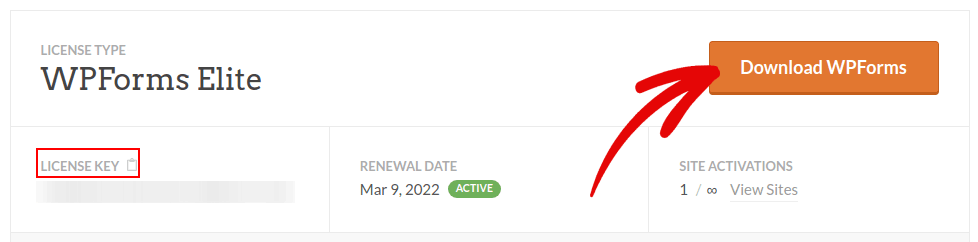
接下來,在您的站點上安裝並激活插件。 並在同一選項卡中復制您的許可證密鑰。
注意:如果您需要更多分步說明,您應該查看這篇關於如何安裝 WordPress 插件的文章。
最後,轉到您的 WordPress 儀表板並轉到WPForms » 設置並粘貼您的許可證密鑰:
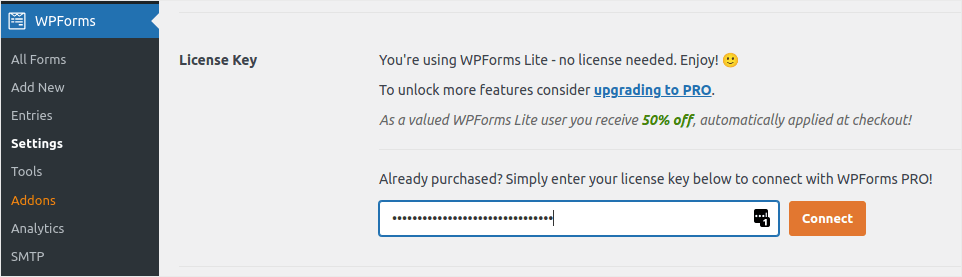
完成後,單擊連接。 你完成了!
第 2 步:在 WordPress 中創建聯繫表
現在 WPForms 已安裝並激活,是時候創建您的第一個表單了。 前往WPForms » 添加新的:
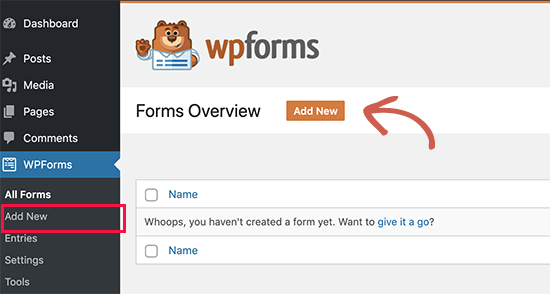
這將打開 WPForms 拖放表單構建器。
要創建新表單,請為其命名並選擇您的表單模板:
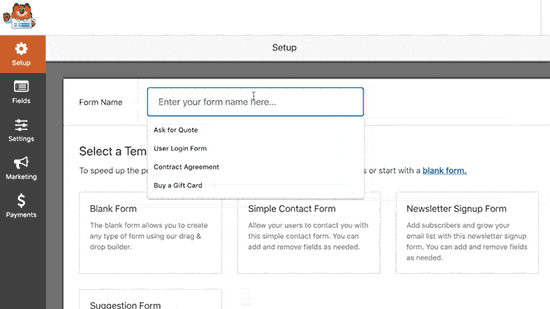
就是這樣! 如果您想在聯繫表單中添加或編輯字段,您可以從側邊欄中進行。 Darg 和 drop 表單字段以添加新字段,然後單擊現有字段進行編輯:
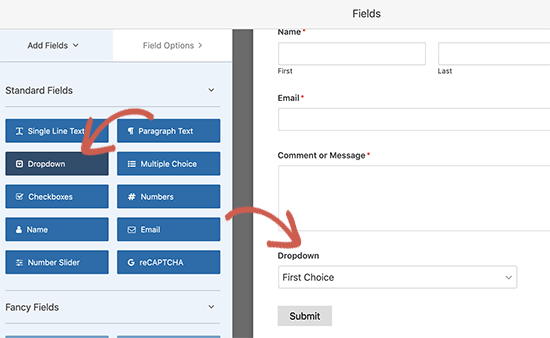
完成後,點擊Save 。

步驟 3:配置通知和確認
接下來,您需要設置通知和確認。
通知是當有人填寫表格時您收到的電子郵件。 確認旨在提醒用戶他們已成功填寫表格。 通常,這是一條“謝謝”消息,但您也可以將用戶重定向到專用頁面。
前往設置»確認配置確認設置:
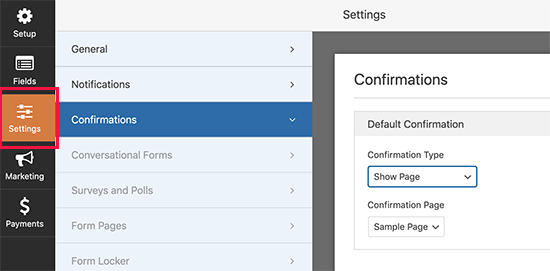
然後在同一個菜單中,轉到通知以配置您的通知消息:
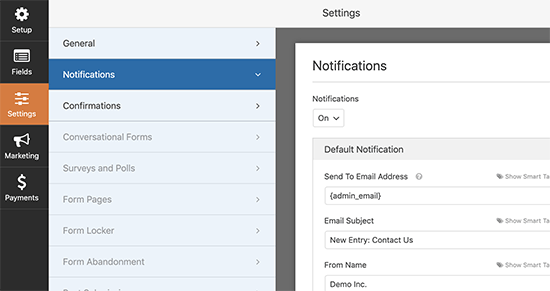
默認情況下,通知會發送到 WordPress 管理員電子郵件。 因此,如果您希望將電子郵件發送到其他地方,例如您的銷售主管的電子郵件 ID,您可以在此處進行。
第 4 步:添加您的 WordPress 聯繫表
至此,您已完成 WordPress 聯繫表單的配置。 因此,讓我們繼續將其添加到頁面中。 有 3 種基本方法可以將 WPForms 聯繫表單添加到您的 WordPress 網站。 我們要看看每一個。
方法#1:使用塊編輯器添加表單
轉到您要添加聯繫表單並添加新的 WPForms 塊的任何頁面:
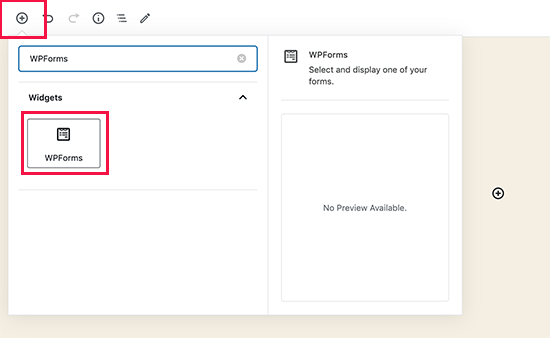
然後,使用下拉菜單選擇新創建的表單:
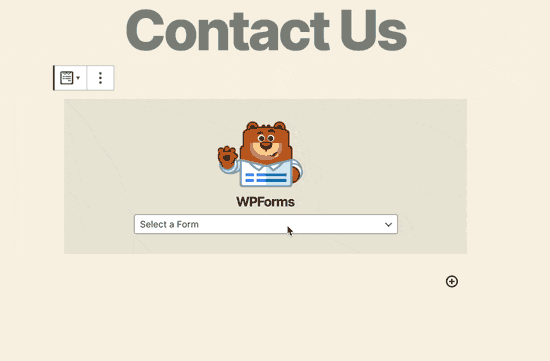
您應該會看到您的聯繫表格自動插入到您的頁面中。
只需點擊保存並發布即可查看您的 WordPress 表單。
方法 #2:使用 WPForms 簡碼添加您的聯繫表
WPForms 還為每個 WordPress 聯繫表單生成一個簡碼。 您可以通過訪問WPForms » All Forms複製聯繫表格簡碼:
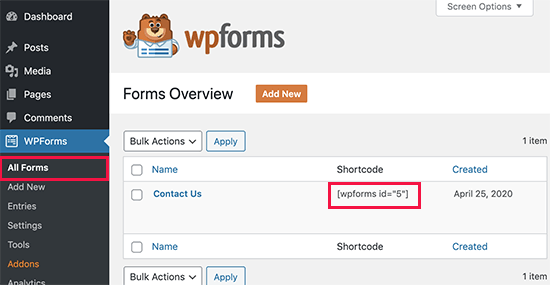
然後,將短代碼粘貼到您想要的任何帖子或頁面中。 就是這麼簡單。
如果您不熟悉短代碼,您應該查看這篇關於如何在 WordPress 網站上添加短代碼的文章。
方法#3:在側邊欄中添加您的聯繫表格
側邊欄是大多數 WordPress 網站中使用最少的功能之一。 我們強烈建議在您網站的側邊欄中插入聯繫表格。 前往 WordPress 儀表板中的外觀 » 小部件,並將 WPForms 小部件添加到側邊欄:

你完成了!
如何跟踪您的 WordPress 表單轉換
完成創建表單並將其添加到不同頁面後,您還應該設置一種跟踪和衡量轉化的好方法。 我們建議使用 MonsterInsights 來跟踪您的表單分析。
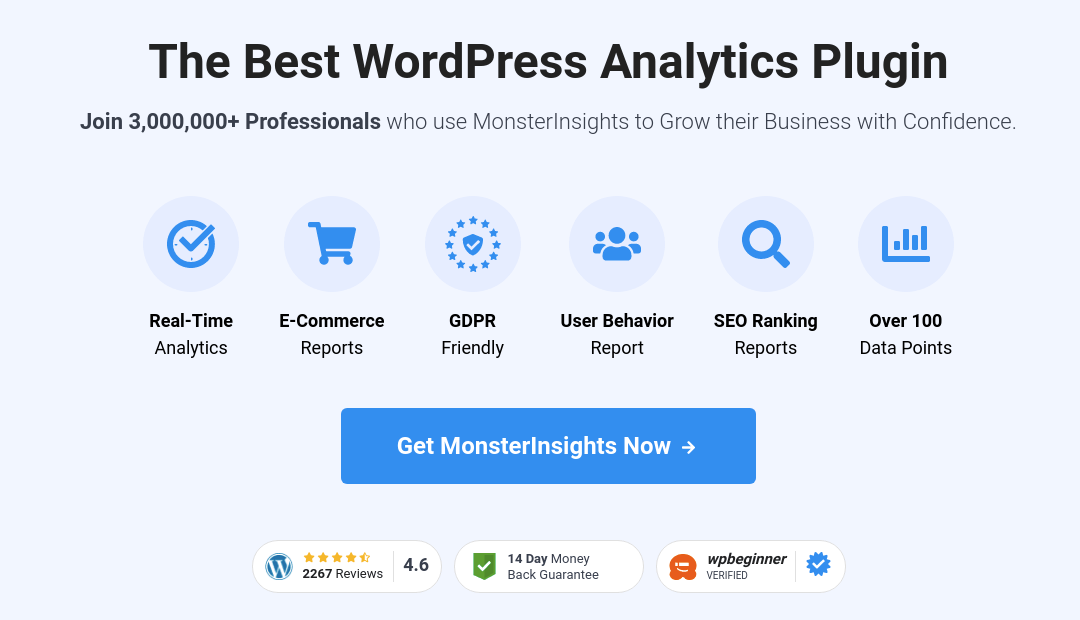
MonsterInsights 是排名第一的谷歌分析插件,我們喜歡這個軟件。
該插件非常易於設置,您可以使用 MonsterInsights 報告跟踪表單轉換分析:
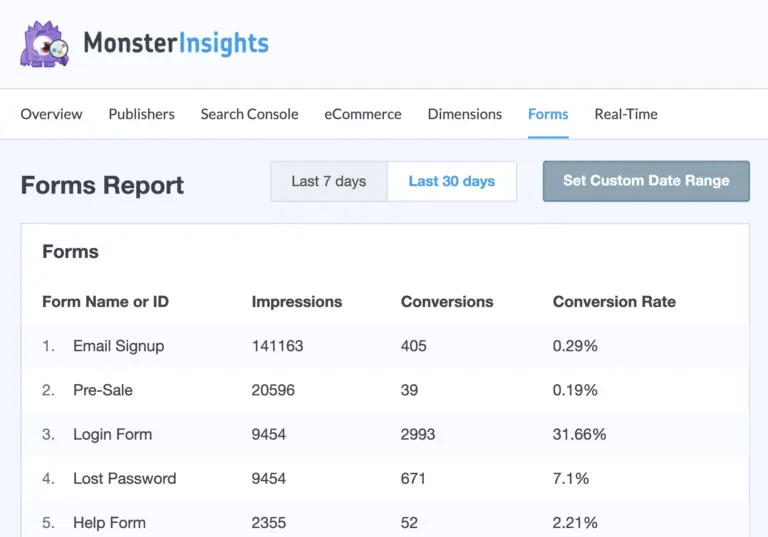
它與 WPForms 無縫集成。
包起來
這就是這個,伙計們!
到目前為止,您已經創建了第一個 WordPress 聯繫表單並為其設置了轉化分析。
現在,剩下的就是為您的網站帶來流量,以便您的聯繫表格可以開始工作。 一個簡單的方法是開始使用推送通知。 發送推送通知是為您的網站生成重複流量的好方法。 如果您對此感興趣,您還應該查看這些文章:
- 推送通知成本:它真的免費嗎? (定價分析)
- 如何為您的 WordPress 博客獲得更多流量(9 種簡單方法)
- 如何提高您的 Web 推送通知選擇加入率(7 種方式)
我們建議使用 PushEngage 發送您的推送通知。 PushEngage 是世界上排名第一的推送通知軟件。 因此,如果您還沒有,請立即開始使用 PushEngage。
